联想品牌机重装系统win10方法
- 分类:Win10 教程 回答于: 2022年08月19日 10:20:42
联想品牌机重装系统win10方法其实并不难,如今网络软件发展很快,一键重装系统根本不成问题,具体步骤如下,我们接着看看吧。
工具/原料:
系统版本:windows10系统
版本类型:联想小新air13
软件版本:小白一键重装系统
方法/教程:
1、首先在浏览器查找下载小白一键重装系统软件选择windows10 64位 专业版,点击安装此系统。

2、等待软件安装,安装前需备份好重要资料。

3、环境部署完毕后点击立即重启。

4、重启后选择第二项“XiaoBai PE-MSDNONline Install Mode”。

5、重启后继续等待安装系统。

6、引导修复工具弹窗弹出默认恢复C盘。

7、安装好后点击立即重启。

8、重启后选择windows10版本。
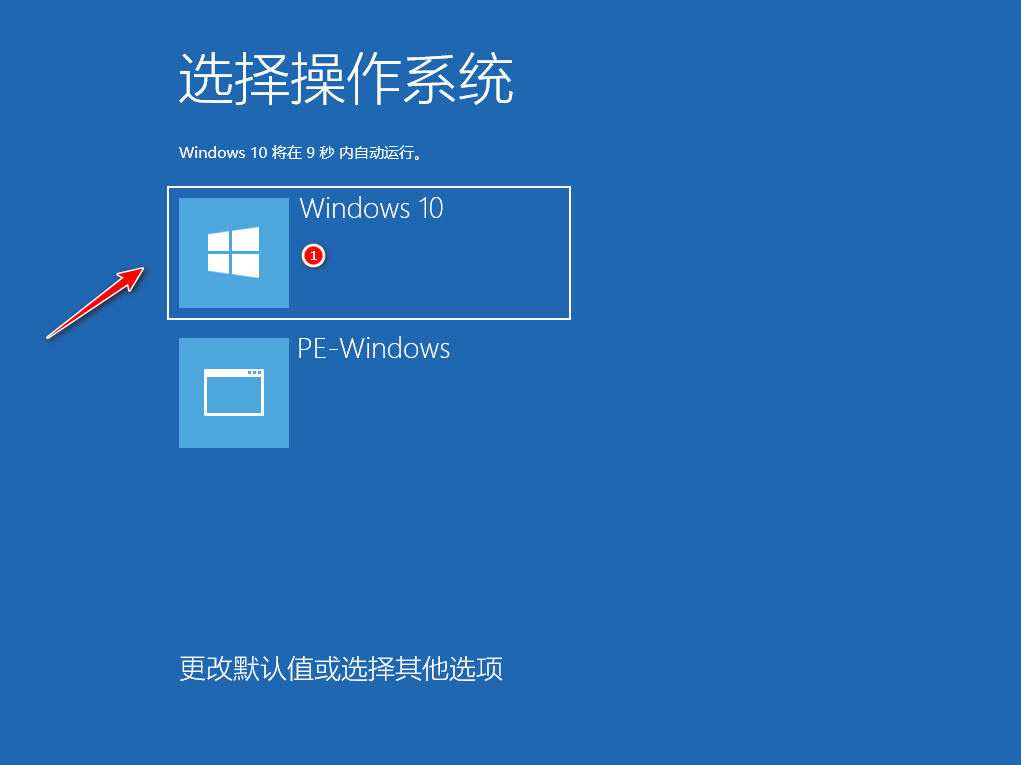
9、进入windows10系统桌面,系统升级完成。

注意事项:
1、在我们安装前一定要备份好重要资料防止丢失哦。
2、安装系统前需关闭电脑安全软件防止被拦截哦。
总结:
使用小白一键重装系统工具点击安装win10系统;
环境部署完后选择立即重启,重启后选择第二项选项;
等待软件继续安装,安装完成后再次重启;
重启后再次重启进入win10系统即可。
以上就是联想品牌机重装系统win10方法啦,希望对大家有帮助哦。
 有用
71
有用
71


 小白系统
小白系统


 1000
1000 1000
1000 1000
1000 1000
1000 1000
1000 1000
1000 1000
1000 1000
1000 1000
1000 1000
1000猜您喜欢
- win10如何安装win8?2023/12/31
- 解决电脑老是蓝屏问题的五种有效方法..2024/10/13
- 好的,我为您拟定了一个标题,希望能够..2024/08/25
- 寻找win10电脑的控制面板工具..2019/06/15
- 小编教你微软官网win102017/07/30
- 如何取消Win10开机密码2024/04/23
相关推荐
- win10点一个程序要很久才响应解决方法..2021/02/09
- 虚拟机安装windows10的详细教程..2021/04/14
- win10升级系统2023/01/17
- 微软win10有哪些特色性功能2021/05/07
- 微软Win10:全新操作系统体验..2024/02/03
- 分享在线win7重装win10系统教程..2021/01/25




















 关注微信公众号
关注微信公众号





